Dieser Blogbeitrag zeigt Möglichkeiten, nur Teile einer Analysis-Services-Datenbank zu verarbeiten. Das kann in sehr großen Systemen, in denen sich im zugrundeliegenden Snowflake-Schema nur bestimmte Measuregroups ändern, eine große Zeitersparnis darstellen. Dabei gibt es jedoch einige Tücken, die zu beachten sind.
In sehr großen Systemen mit vielen Measuregroups und großen Datenmengen kann es vorkommen, dass die Verarbeitung der kompletten OLAP-Datenbank viel Zeit benötigt. Gerade wenn relational nur kleine Teile des Systems aktualisiert werden (z. B. eine einzelne Measuregroup über einen separaten Transformationsjob, der kein vollständiges Transform-All von DeltaMaster ETL ausführt) ist es ärgerlich, wenn die Gesamtzeit dieser Verarbeitung durch die vollständige Verarbeitung der OLAP-Datenbank erheblich erhöht wird. Ein inkrementelles Verarbeiten der OLAP-Datenbank wäre hier sehr hilfreich.
Tatsächlich bietet Analysis Services im Verarbeitungsdialog für Dimensionen und Measuregroups zahlreiche Einstellungsmöglichkeiten, die auf den ersten Blick sehr vielversprechend klingen. In der Praxis zeigt sich jedoch, dass die meisten dieser Einstellungen entweder wirkungslos sind, oder im schlimmsten Fall sogar die Verfügbarkeit der OLAP-Datenbank verhindern!
Im folgenden Blogbeitrag sollen die einzelnen Optionen erläutert werden und es wird ein Weg beschrieben, der eine inkrementelle Verarbeitung ermöglicht. Dabei wird ein mit DeltaMaster ETL erstelltes Datenmodell vorausgesetzt.
Aktualisierung von Dimensionen
Die Hauptproblematik beim inkrementellen Verarbeiten einer OLAP-Datenbank liegt in der Änderung von Dimensionsdaten.
Abbildung 1: Verarbeitungsoptionen bei Dimensionen (im Dialog des Management Studios)
Zunächst müssen wir uns überlegen, welche Fälle relational auftreten können. Diese Fälle müssen entsprechend berücksichtigt werden
- Es kommen neue Elemente hinzu
- Attribute oder die Bezeichnungen von Elementen ändern sich
- Der Parent von Elementen ändert sich
- Es fallen Elemente weg (in einem ETL-Modell eher unwahrscheinlich, weil die Ausführung einer P_DIM-Prozedur lediglich ergänzt, jedoch keine Elemente entfernt. Daher wird dieser Fall hier nur der Vollständigkeit halber erwähnt).
Im Folgenden werden diese vier Fälle für die oben gezeigten Verarbeitungsoptionen durchgespielt und die Auswirkungen betrachtet.
Hinzufügen eines neuen Elements
Option „Standard verarbeiten“
In der Kundendimension wird ein Element ergänzt. Die Ausführung der Option läuft erfolgreich, jedoch taucht das Element anschließend nicht in der Dimension auf. Auch der Zeitstempel der letzten Verarbeitung der Dimension ändert sich nicht. Das System bleibt jedoch erreichbar.
Auch das Hinzufügen eines Elements auf einer höheren Ebene ändert nichts.
Das deckt sich auch mit der Dokumentation von Microsoft. Diese besagt, dass mit der Option „Standard verarbeiten“ Objekte, die nicht oder nicht vollständig verarbeitet sind, in den Status vollständig verarbeitet versetzt werden. Ist das Objekt bereits im Status „vollständig verarbeitet“ wird nichts passieren.
Option „Vollständig verarbeiten“
Wie zuvor wird erneut ein Element ergänzt und anschließend die Option ausgeführt. Die Auswirkungen sind in diesem Fall fatal. Zunächst wird beim Ausführen angezeigt, dass auch die an die Dimension angebundenen Measuregroups vollständig verarbeitet werden. Das kostet unter Umständen viel Zeit und führt somit nicht zum gewünschten Effekt. Noch problematischer: beim Versuch nach der Verarbeitung auf die OLAP-Datenbank mit DeltaMaster zuzugreifen ist der Cube verschwunden und kann nicht mehr genutzt werden. Interessant ist, dass bei der Ausführung dieser Option kein Fehler gemeldet wird. Von dieser Option sollte also in jedem Fall Abstand genommen werden!
Option „Löschen verarbeiten“
Diese Option dürfte fachlich kaum Sinn machen und führt zudem zu denselben Problemen wie „Vollständig verarbeiten“.
Option „Daten verarbeiten“
Auch hier treten wieder die vorherigen Probleme auf.
Option „Index verarbeiten“
Die Option verursacht zwar keine Fehler, jedoch taucht das neue Element auch nicht in der Dimension auf. Laut Dokumentation werden bei Ausführung dieser Option Indizes und Aggregationen neu erstellt. Somit ist diese Option für den gegebenen Anwendungsfall auch nicht hilfreich.
Option „Update verarbeiten“
Die Option ergänzt das neue Element in der Dimension. Allerdings werden auch alle angebundenen Measuregroups mitverarbeitet, was für unser Szenario eigentlich nicht gewünscht ist. Der Zeitstempel der letzten Verarbeitung bleibt jedoch für die betroffenen Measuregroups unverändert.
Option „Hinzufügung verarbeiten“
In der Dokumentation von Microsoft wird auf eine weitere Option hingewiesen, die jedoch nur per XMLA-Skript und nicht über die GUI ausgeführt werden kann: „Hinzufügung verarbeiten“. Dafür muss im XMLA-Tag die Option ProcessAdd angegeben werden.
Der XMLA-Code für unser Beispiel sieht dann wie folgt aus:
Im Ergebnis wird das neue Element in der Dimension korrekt ergänzt.
Änderungen bei Attributen und Bezeichnung
Insbesondere wenn die „Update by Key“-Eigenschaft in DeltaMaster ETL für die zu verarbeitende Dimension aktiviert ist, kann es zu Änderungen von Attributen oder Bezeichnungen bei bestehenden Dimensionselementen kommen.
Gemäß den Testergebnissen aus 1.1 können wir bereits einige Verarbeitungsoptionen ausschließen, da sie dieses Testszenario nicht korrekt umsetzen konnten bzw. sogar zu erheblichen Fehlern geführt haben. Erfolgreich waren lediglich die Optionen „Update verarbeiten“ und „Hinzufügung verarbeiten“.
Option „Update verarbeiten“
Nach Änderung der Element-Bezeichnung (oder eines Attributs) kommt es bei der Durchführung dieser Option zu folgendem Fehler:
Abbildung 2: Fehler bei „Update verarbeiten“
Immerhin bleibt die OLAP-Datenbank erreichbar, sodass der Endanwender nichts von diesem Fehler mitbekommt. Die Option selbst scheidet jedoch aufgrund des Fehlers aus.
Option „Hinzufügung verarbeiten“
Wie der Name dieser Option schon sagt, werden hier nur neue Elemente ergänzt, bestehende aber nicht geändert. Folglich wird das geänderte Element in der OLAP-Datenbank nicht aktualisiert. Die Option läuft jedoch ohne Fehler durch und der Würfel bleibt erreichbar.
Der Parent von Elementen ändert sich
Die bisherigen Tests lassen uns lediglich eine Verarbeitungsoption offen, um die Verarbeitung zumindest erfolgreich durchführen zu können: „Hinzufügung verarbeiten“
Allerdings bekommt diese Option Änderungen des Parent-Elements ebenso wenig mit, wie die zuvor betrachteten Änderungen bei Attributen und Bezeichnungen.
Der folgende Fall kann also nicht inkrementell aktualisiert werden:
Der Kunde „Max Mustermann“ zieht von „Hamburg“ nach „Nürnberg“. Entsprechend wird der Kunde relational von Hamburg nach Nürnberg umgemappt. In der OLAP-Datenbank kann diese Änderung erst nach einer vollständigen Verarbeitung der OLAP-Datenbank beobachtet werden.
Aktualisierung von Measuregroups
Im folgenden Abschnitt betrachten wir den Fall, dass es keine Änderungen an den Dimensionsdaten gegeben hat und lediglich eine Faktentabelle neu befüllt wurde („Truncate Table“ und Ausführung der entsprechenden P_FACT-Prozedur).
Option „Standard verarbeiten“
Wie schon bei den Dimensionen findet hier keine Aktualisierung statt, weil die Measuregroup bereits im Zustand „vollständig verarbeitet“ ist.
Option „Vollständig verarbeiten“
Dies ist in der Benutzeroberfläche standardmäßig ausgewählt. Die Option führt zum Erfolg, d. h. die Werte kommen im DeltaMaster an.
Option „Daten verarbeiten“
Auch bei dieser Option kommen die Werte im DeltaMaster an, allerdings werden keine Aggregationen und Indizes erstellt. Deshalb ist von dieser Option eher abzuraten.
Option „Löschen verarbeiten“
Nach Ausführung dieser Option ist der Cube nicht mehr erreichbar. Zudem klingt diese Variante auch fachlich wenig sinnvoll.
Option „Hinzufügung verarbeiten“
Diese Variante ist am kompliziertesten zu konfigurieren. Es muss in den Einstellungen nochmals die (oder eine weitere) Quelltabelle angegeben werden. Neue Datensätze werden dann erfolgreich hinzugefügt, jedoch findet kein Löschen bzw. keine Aktualisierung statt. Somit ist diese Variante in der Praxis nicht brauchbar.
Option „Index verarbeiten“
Es findet – wie der Name der Option schon vermuten lässt – keine Aktualisierung der Werte statt.
Somit ist für die Aktualisierung einzelner Measuregroups in jedem Fall zur Option „Vollständig verarbeiten“ zu raten.
Aktualisierung Measuregroups bei geänderten Dimensionsdaten
In der Praxis wird wohl das folgende Szenario das am häufigsten benötigte sein:
1. Relationale Aktualisierung der benötigten Dimensionen (abhängig von den in Schritt 2 neu zu ladenden Measuregroups oder Partitionen).
2. Relationale Aktualisierung der benötigten Measuregroups oder Partitionen (Truncate Table und Ausführung der entsprechenden P_FACT-Prozedur).
3. Inkrementelle OLAP-Verarbeitung
In den Dimensionstabellen können also die folgenden Fälle auftreten:
- Es kommen neue Elemente hinzu
- Attribute oder Bezeichnungen bestehender Elemente ändern sich (wenn „Update by Key“-Eigenschaft in DeltaMaster ETL aktiv ist)
- Der Parent bestehender Elemente ändert sich (wenn „Update by Key“-Eigenschaft in DeltaMaster ETL aktiv ist)
Die betroffenen Faktentabellen wurden vollständig geleert und neu befüllt.
Für die OLAP-Verarbeitung der Fakten bietet sich somit eigentlich nur die Option „Vollständig verarbeiten“ an (vgl. 2).
Führt man diese jedoch aus, ohne sich zuvor um die neu hinzugekommenen Dimensionselemente gekümmert zu haben, so kommt es zum Fehler während der Verarbeitung (ähnlich einem Foreign-Key-Fehler im Snowflake Schema), sofern diese neuen Elemente auch in der entsprechenden Measuregroup verwendet werden.
Abbildung 3: Verarbeitungsfehler, verursacht durch nicht aktualisierte Dimension
Auch die Option „Betroffene Objekte verarbeiten“ in den Process-Einstellungen hilft in diesem Fall nicht, obwohl diese besagt, dass Abhängige Objekte beim Verarbeiten mitverarbeitet werden.
Somit müssen also die stabil funktionierenden Varianten aus Kapitel 1 und 2 kombiniert werden.
Zur Aktualisierung der Dimension muss auf die Option „Hinzufügung verarbeiten“ zurückgegriffen werden und für die Measuregroups auf die Option „Vollständig verarbeiten“.
Zunächst muss ermittelt werden, welchen an die betroffenen Measuregroups angebundenen Dimensionen, Änderungen unterliegen könnten. Im einfachsten Fall werden einfach alle angebundenen Dimensionen berücksichtigt. Für diese muss jeweils ein ProcessAdd-Skript, wie in Kapitel 1 beschrieben, erstellt werden.
Für die Measuregroups muss jeweils ein ProcessFull-Skript (= „Vollständig verarbeiten“) erstellt werden. Diese Skripte können dann gemeinsam in einen Batch-Tag gepackt werden und als XMLA-Skript ausgeführt werden, wobei zunächst neu hinzugekommene Elemente in den Dimensionen ergänzt werden und anschließend die Measuregroups verarbeitet werden.
Ein solches Skript sieht dann etwa wie folgt aus:
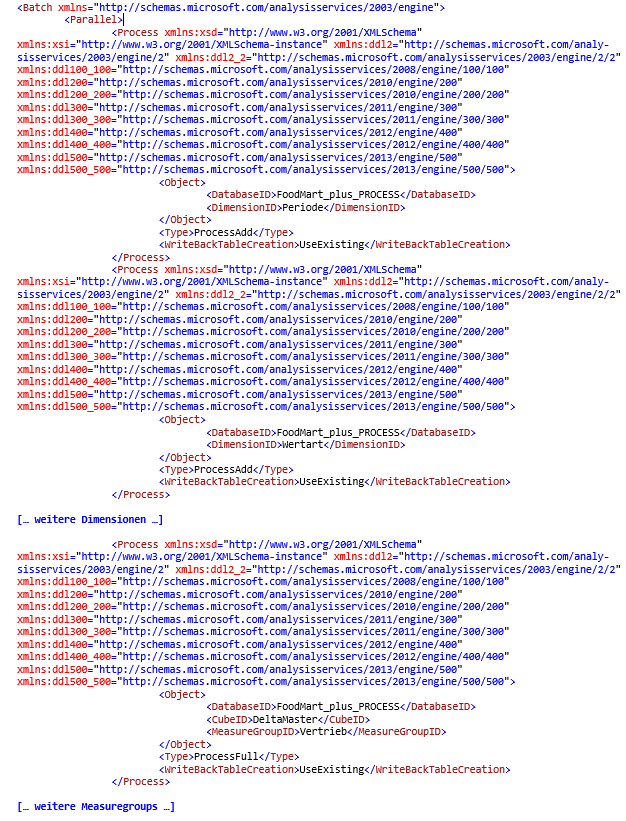

Zu beachten: In der Praxis hat sich gezeigt, dass dieses Verfahren bei extrem großen Measuregroups mit vielen Partitionen unter Umständen langsamer ist, als die vollständige Verarbeitung der gesamten OLAP-Datenbank. Die Ursache liegt vermutlich in einer unterschiedlichen Parallelisierung bei den einzelnen Verfahren. Die genauen Grenzen müssen jedoch im jeweiligen Projekt herausgefunden werden.
Automatische Skript-Erstellung
Die Erstellung eines solchen XMLA-Skripts ist mühsam und auch fehleranfällig. Daher wird im Folgenden eine Prozedur vorgestellt, die für DeltaMaster ETL-Modelle passende XMLA-Skripte generieren kann. Das Skript zur Erstellung dieser Prozedur ist im Anhang zu finden.
Zunächst muss eine Parametertabelle für die Skriptgenerierung angelegt werden (T_S_IncrementalProcess_Parameter). Diese enthält diverse Parameter aus denen das Skript anschließend generiert werden kann.
Zu beachten: insbesondere Parameter 1 und 3 können sich je nach Analysis Services Instanz unterscheiden. Diese Parameter sollten in jedem Fall vor der ersten Skriptgenerierung auf einer neuen Umgebung angepasst werden!
Dafür am besten einfach im Management Studio ein Verarbeitungsskript für ein beliebiges Objekt der betroffenen OLAP-Datenbank (z. B. eine Measuregroup) erstellen.
Abbildung 4: Ermittlung der anzupassenden Parameter 1 und 3
Der Eintrag für Parameter 1 ist in den Zeilen 1 und 2 des Skripts enthalten. Der Eintrag für Parameter 3 in der Zeile 3. Diese Einträge sind einfach per Copy & Paste in die Steuertabelle einzufügen.
Abbildung 5: Parameter-Tabelle T_S_IncrementalProcess_Parameter
Die Prozedur zur Erzeugung des XMLA-Skripts wird z. B wie folgt aufgerufen:

Die Parameter setzen sich wie folgt zusammen:
| @FactIDs (varchar(100)): | Kommagetrennte IDs der zu verarbeitenden Measuregroups. Die IDs können beispielsweise im DeltaMaster ETL-Bericht „Measure groups“ in der Spalte „Meas group ID“ ermittelt werden. |
| @OLAPDB (varchar(100)): | Optionaler Parameter. Name der zu verarbeitenden Microsoft Analysis Services OLAP-Datenbank. Wird kein Wert mitgeliefert (wie im obigen Beispiel) wird die OLAP-Datenbank aus der T_Model_Parameter-Tabelle des DeltaMaster ETL-Metamodells ermittelt. |
Alle weiteren benötigten Informationen werden automatisch aus den T_Model-Tabellen des Metamodells ermittelt.
Nach dem erfolgreichen Prozeduraufruf erscheint im Ergebnis-Fenster eine Zelle „ProcessScript“:
Abbildung 7: Das unscheinbare Abfrageergebnis
Der Inhalt dieser Zelle muss nun kopiert werden. Es handelt sich dabei um das gewünschte XMLA-Skript, das nun entweder direkt im Management Studio oder an anderer Stelle (z. B. ServerAgent-Job, SSIS-Paket etc.) ausgeführt werden kann.
Anhang
Steuertabelle T_S_IncrementalProcess_Parameter
Achtung: Parameter 1 und 3 sind nach dem Einspielen auf das jeweilige System anzupassen!
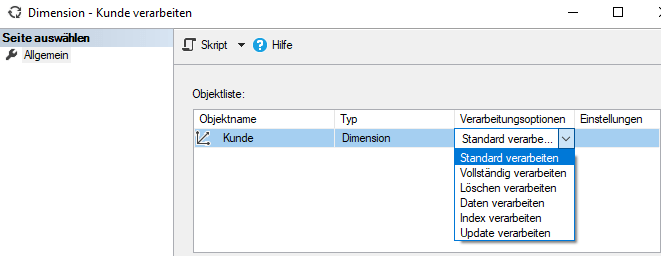

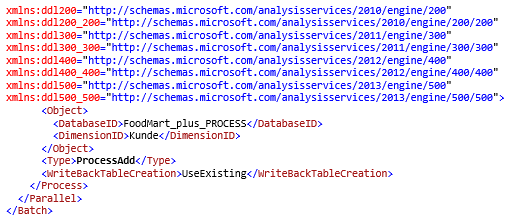


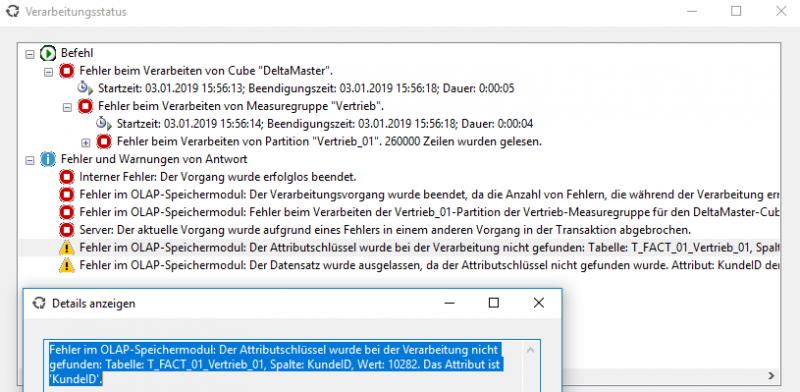
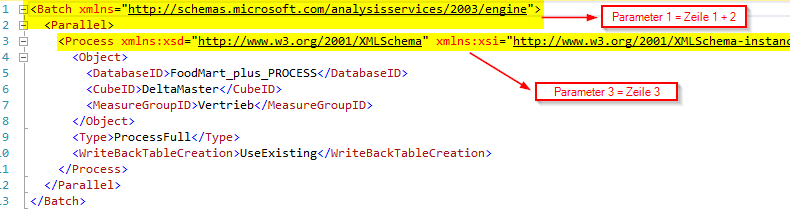
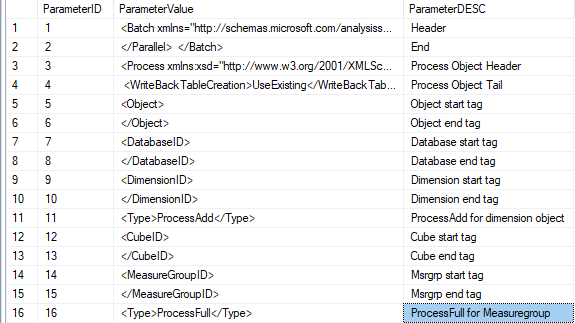
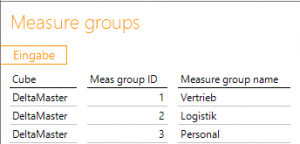
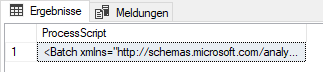
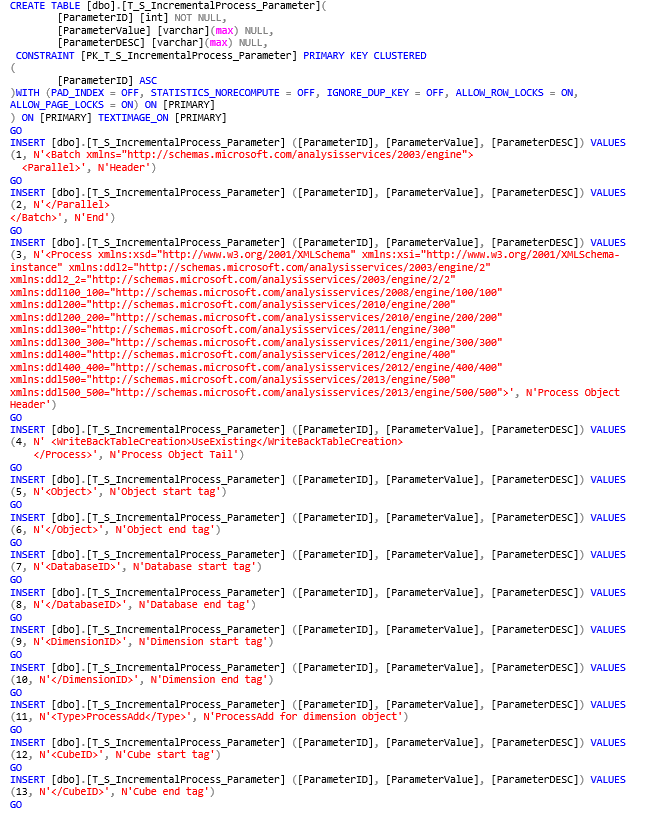
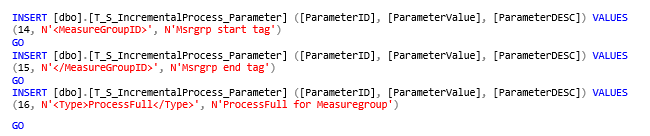
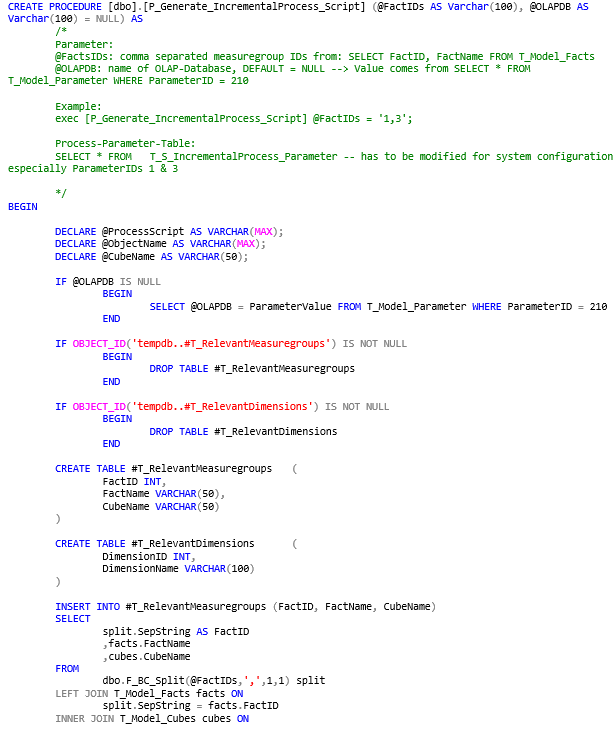
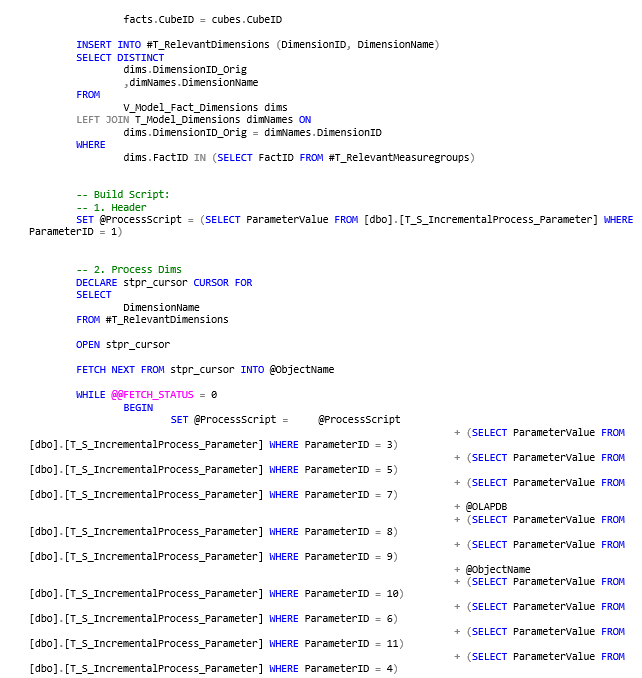
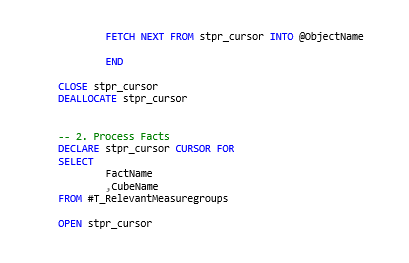
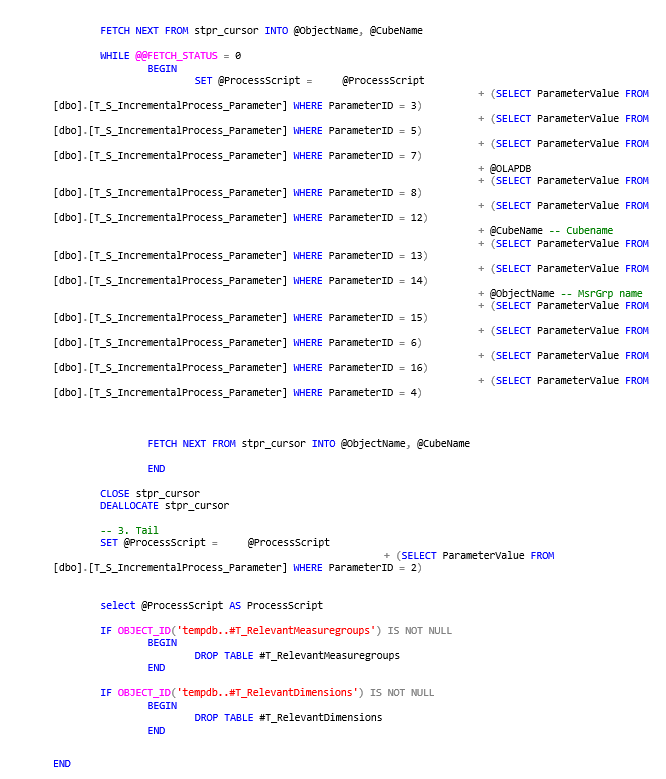

Kommentare
Sie müssten eingeloggt sein um Kommentare zu posten..